
自分用まとめ:会計年度を考える①
DATA Saberになったのを機に、職場のチーム内でTableauの勉強会を始めました。
今度、会計年度について説明する機会があるのですが、自分もよく理解できていないところが多かったので、改めて自分の考えの整理をしたいと思います。
会計年度とは
国、地方、団体や企業などは通常、予算を決めてその範囲の中での収支を計算する必要があります。その予算や収支を一定の期間で区切るために設定されるのが会計年度(FY:英語のFinancial Yearまたは米語のFiscal Year)です。
日本では国や地方自治体などが4月1日から3月31日を1会計年度と設定しているため、多くの日本企業はそこに倣って4月始まりの会計年度を採用しています。
Tableauで会計年度を表示する
Tableauの日付型のデータのデフォルトは通常のカレンダーと同じく1年が1月から始まって12月で終わります。
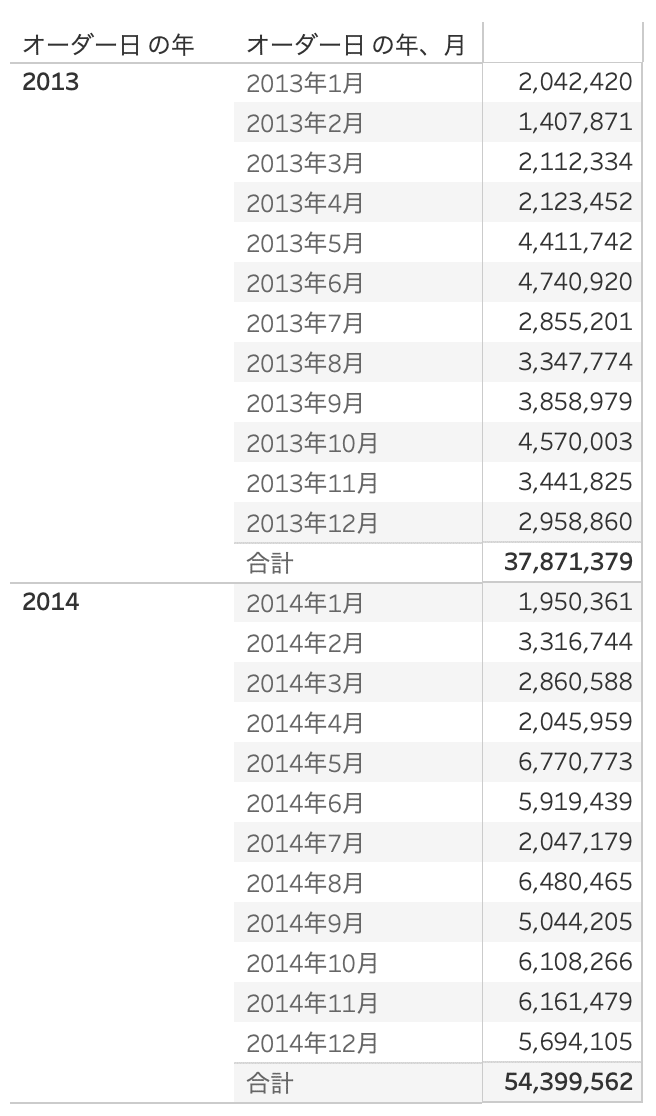
Tableauにはこれを任意の会計年度に合わせて1年を区切るための機能があります。
例えばオーダー日を会計年度で表示したい場合、オーダー日を右クリックして規定のプロパティ▶︎会計年度の開始▶︎会計年度の開始月にしたい月、と選んでいくことで、選んだ月を始まりとした会計年度を表示してくれます。

試しに4月に設定してみると、年の表記が「年度」に変わり、1年が4月から始まります。

でも、ちょっと待って!
良く見たらちょっと違和感が…多分多くの人が年度の開始月の年を使用して「2013年度」と呼びます。でも表示されているのは「2014年度」です。
Tableauの生まれ故郷アメリカでは年度の終了月の年を使用して「2014年度」とするのが一般的で、Tableauはアメリカ方式で年度を表示してくれているので間違いではありません。
そして、心配無用。1つだけ計算フィールドを作ってから会計年度の開始月の設定をしてあげれば日本の開始月の年を使用した呼び方に変えることができます。
//会計年度
DATEADD('year',-1,[オーダー日])日付に指定した期間を加算してくれるDATEADDは期間にマイナスをつけることで減算もできます。これを利用して、オーダー日の日付を1年前にしておくことで、2013年4月は2012年4月となり、その年度の終わりにあたる2013年3月の年から「2013年度」と表示されるようになります。
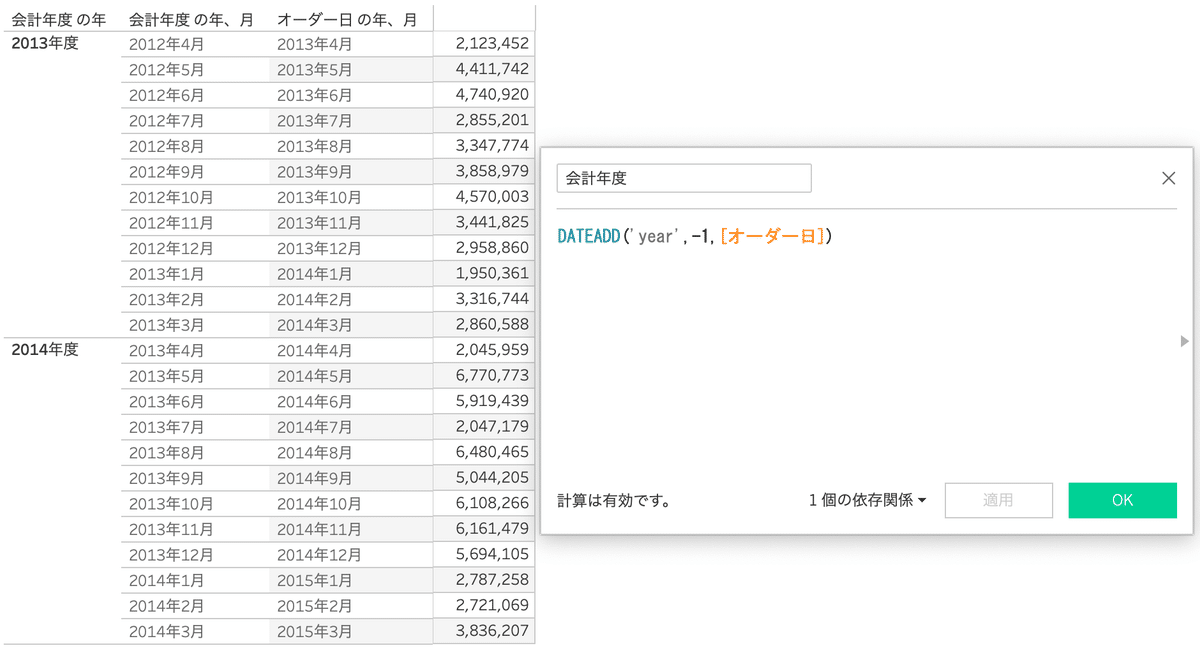
計算フィールドで作ることもできる
自分で計算式を書いて4月から3月までの年度を作っておく方法もあります。4月始まりの場合、オーダー日の月が4月よりも前の時は年-1、4月以降は年を使用する計算式です。
//会計年度の年(計算作成)
IF MONTH([オーダー日])<4 THEN YEAR([オーダー日)-1
ELSE YAAR((オーダー日]) ENDこの方法だと計算式がちょっと複雑になります。また、デフォルトではメジャーとして扱われるのでディメンションや不連続に変換したい場合などは手数が増えてしまいます。
でも、計算で返す値をあらかじめ「2013年度」と文字列にしたり、会社独自の特殊な呼び名(期など)を設定したりすることもできるので、場合によっては有効です。

Tableauの会計年度機能は注意も必要
とても便利な機能ですが、使いこなすためにはちょっとした注意が必要です。長くなってしまうので注意点は次の記事にまとめます。
次の記事はこちら → 自分用まとめ:会計年度を考える②
Tableauのオリジナル機能を使いこなそう
日付を会計年度で表示したい場合はTableauの会計年度の開始月を変えるだけでいいのでとても便利ですね。
Tableauには使う人が便利な機能がたくさん備わっています。自分で計算フィールドを作るのはもちろん良いですが、オリジナルの機能でまかなえる場合はパフォーマンスも良くなるのでオリジナルの機能を使うのがおすすめです。
